Arduino IDE 2.1でR4 Minimaを動かそう
Arduino IDEとは
Arduino専用の統合開発環境(IDE:Integrated Development Environment)ではPCとArduinoをつないでArduinoを制御するプログラム(=スケッチ)を開発することができます。開発の流れは次のようになります。
- Arduinoの回路を組む
- ArduinoをPCのUSBにつなぐ
- PCのIDEでスケッチを書く
- PCからArduinoにUSB経由でスケッチをアップロードする
- Arduinoはスケッチを実行して自在に回路を操る
LinuxのIDEをダウンロードするには
Arduino公式HP(こちらのリンク)を表示します。
本稿執筆の23年8月時点では、Linux版はAppImage形式とzipファイル形式の2種類を選択できます。
本稿ではAppImage形式で説明します。AppImage とは、Linuxの種類であるディストリビューションに依存しないで、そのまま動作できるソフトウェアを配布することを目的としています。アプリケーションをインストールするために特別な権限を必要としません。
画面右下の「DOWNLOAD OPTIONS」の中から、「Linux AppImage 64 bits (X86-64)」をクリックします。
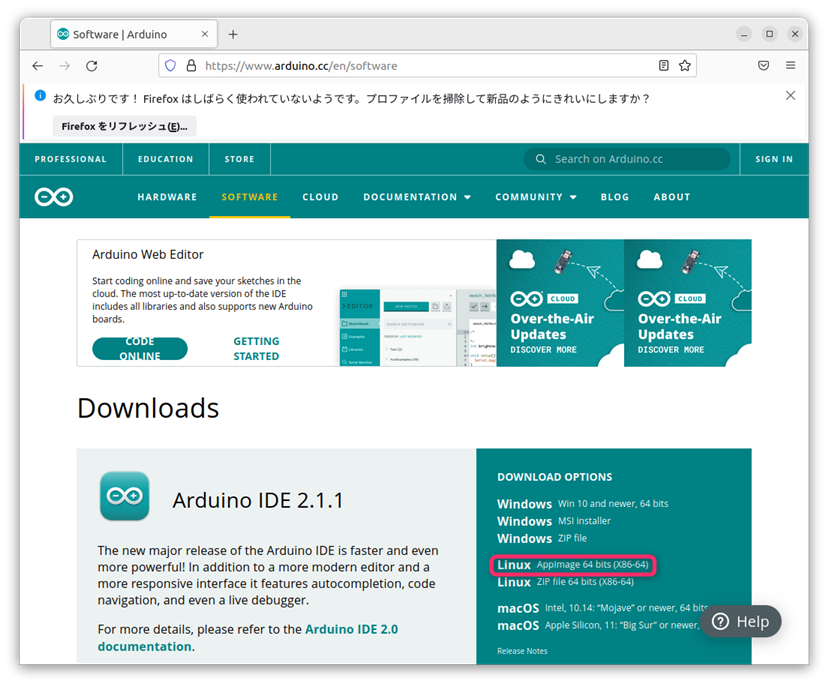
寄付を後回しにする場合は[JUST DOWNLOAD]をクリックします。
「arduino-ide_x.x.x_Linux_64bit.AppImage」(xはバージョン)といった名称のファイルがダウンロードできます。
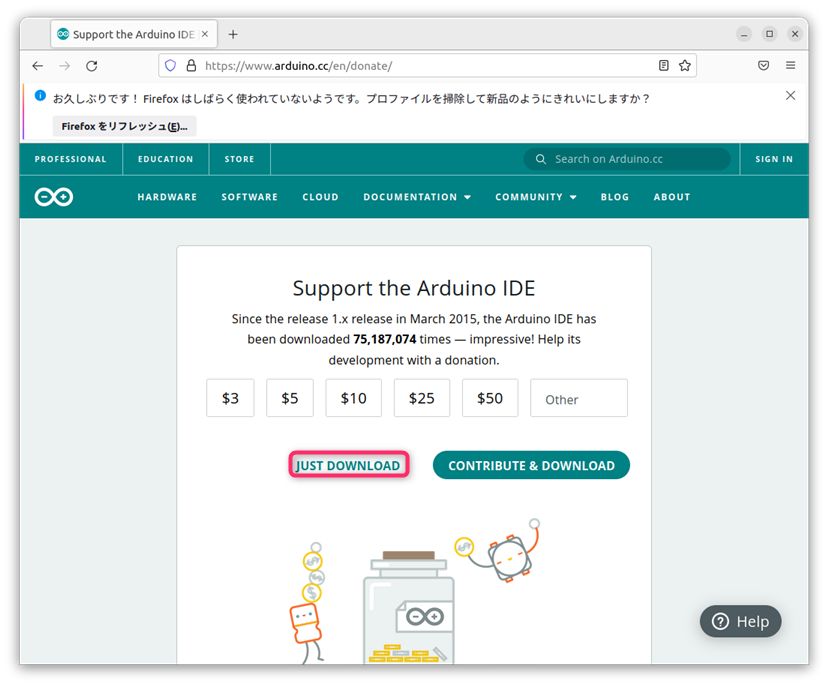
ダウンロードしたファイルを適切なディレクトリに移動します。その後、端末から以下のコマンドでファイルに実行権を与えます。
chmod a+x arduino-ide_2.1.1_Linux_64bit.AppImage
IDEを起動します。
./arduino-ide_2.1.1_Linux_64bit.AppImage
起動後、下の画面が表示されたら[Agree]をクリックします。
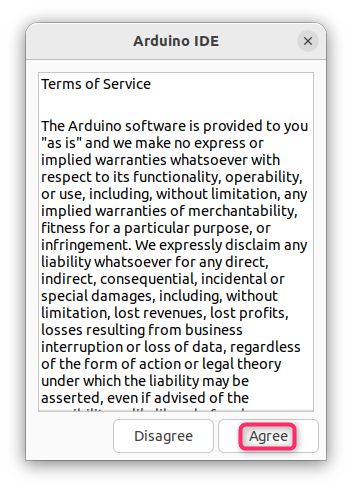
以下の画面が表示されたら、R4 Minimaが認識されていることを確認します。
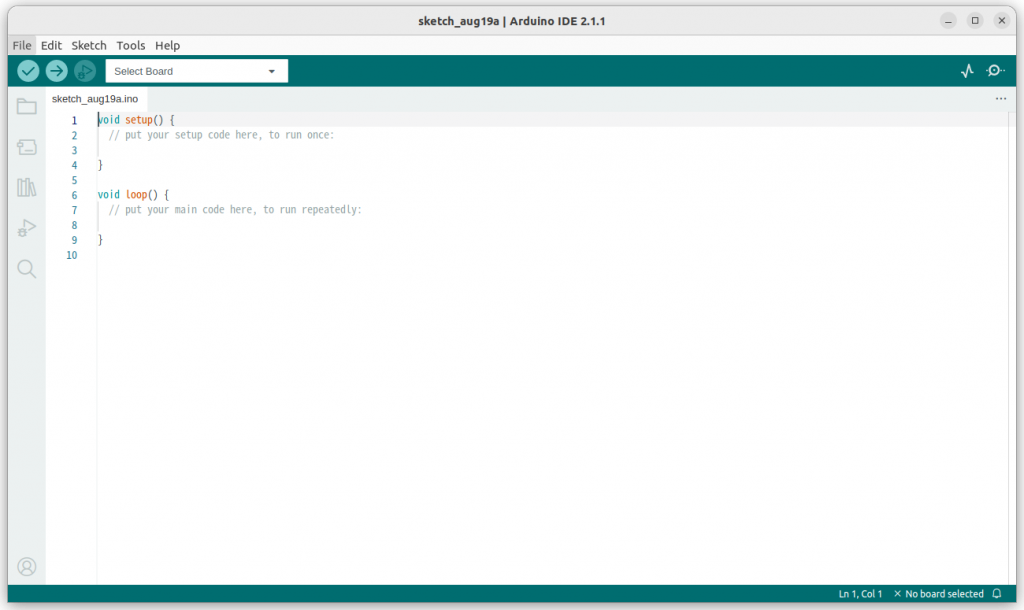
以下のように認識されていたら、ここまでは順調です。
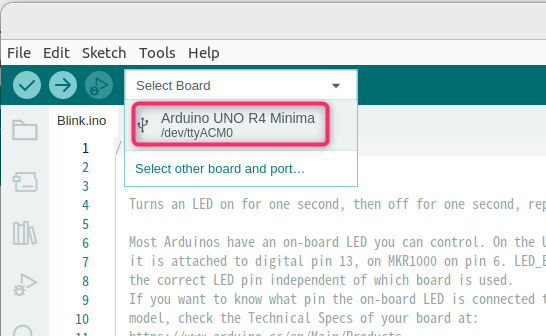
いったんIDEを終了します。メニューバーのから[File]>[Exit]で終了できます。
スケッチをアップロードできるようにするには
端末から、Arduinoボードが使用するシリアルポートの権限を変更します。
sudo usermod -a -G dialout $USER
公式HPの記述に上記の記述がないことから、もしかすると上記コマンドは不要かもしれませんが、本稿では念のため実行しています。
以下を記述したファイルを作成します。
作成する場所:/etc/udev/rules.d/
ファイル名:99-arduino.rules
記述内容:
SUBSYSTEMS=="usb", ATTRS{idVendor}=="2341", GROUP="plugdev", MODE="0666"
ファイルを編集する際は、スーパーユーザの権限が必要です。viエディタの起動例は以下の通りです。
sudo vi /etc/udev/rules.d/99-arduino.rules
ファイルを作成したら、PCを再起動します。
アップロードできるか確認するには
とりあえず、回路を接続しない状態でArduinoの動作を確認するには、次の方法があります。
購入時のArduinoはボードに「L」と書かれたオレンジ色のLEDを部リンクさせるスケッチが書き込まれています。
いったん、IDE初期起動時に表示される「何もしない」スケッチをアップロードし、LEDのブリンクが停止するのを確認します。その後、下のようにサンプルの「Blink」スケッチをアップロードして、再度LEDをブリンクさせてみるとよいでしょう。
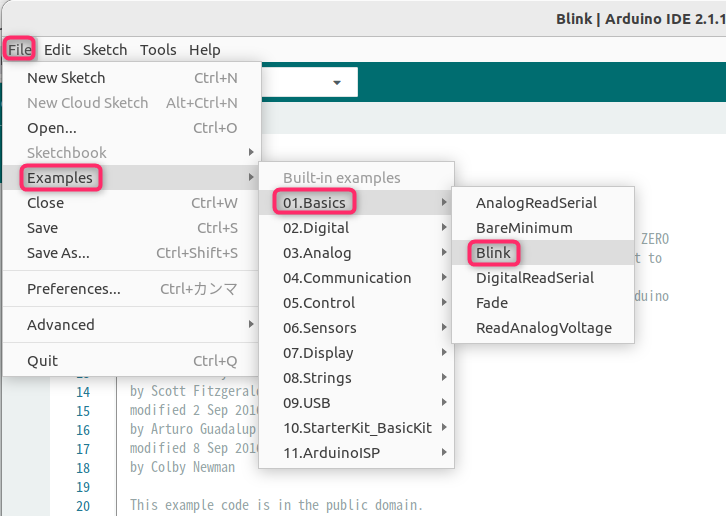
以下のようにコンパイルとアップロードが完了すれば成功です。
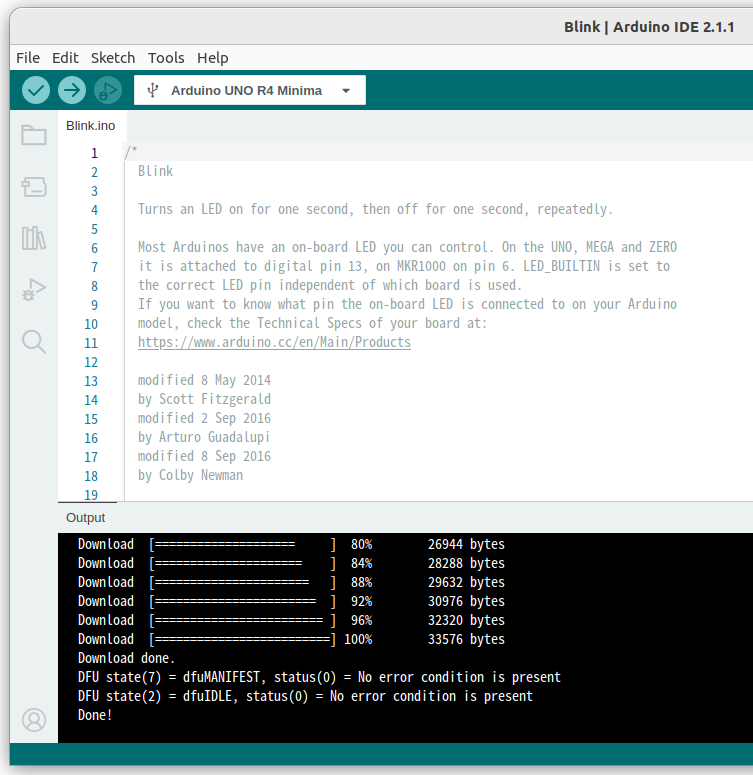
エラーになったときには
“Failed uploading: uploading error: exit status 74″とエラーが表示されてアップロードができない場合(下図)、上述の「スケッチをアップロードできるようにするには」に記載した手順を再度確認してみてください。
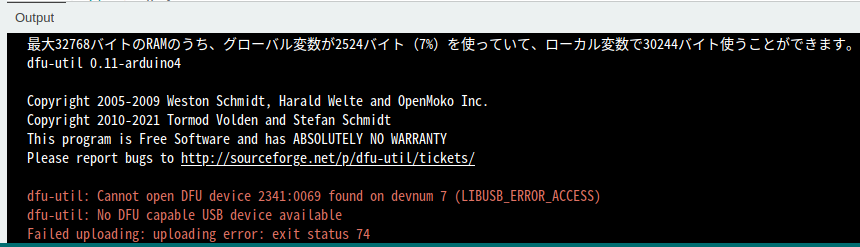
日本語化するには
IDEのメニューバーから[File]>[Preferences]を選択します。
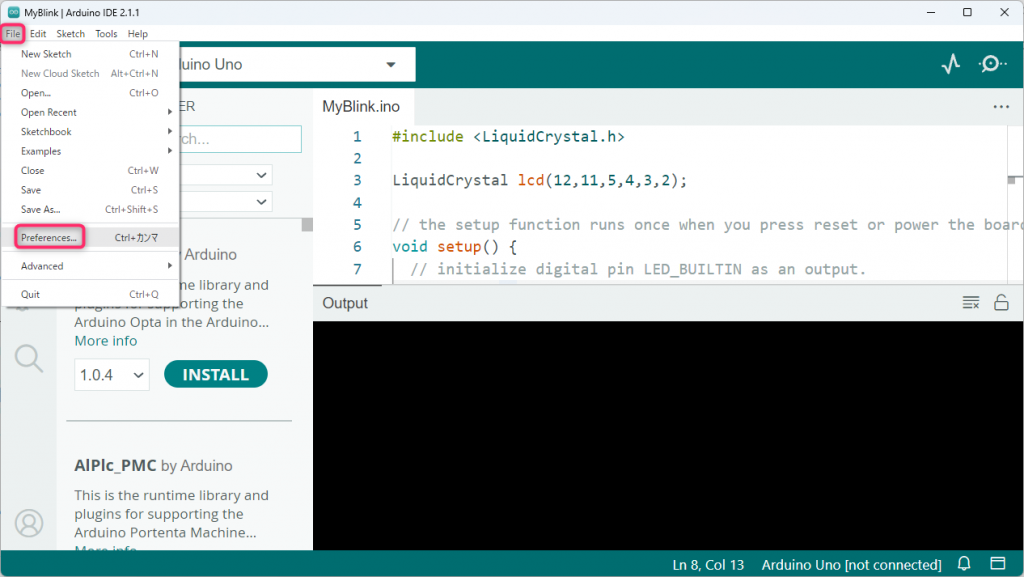
Languageを[日本語]に変更して[OK]をクリックします。
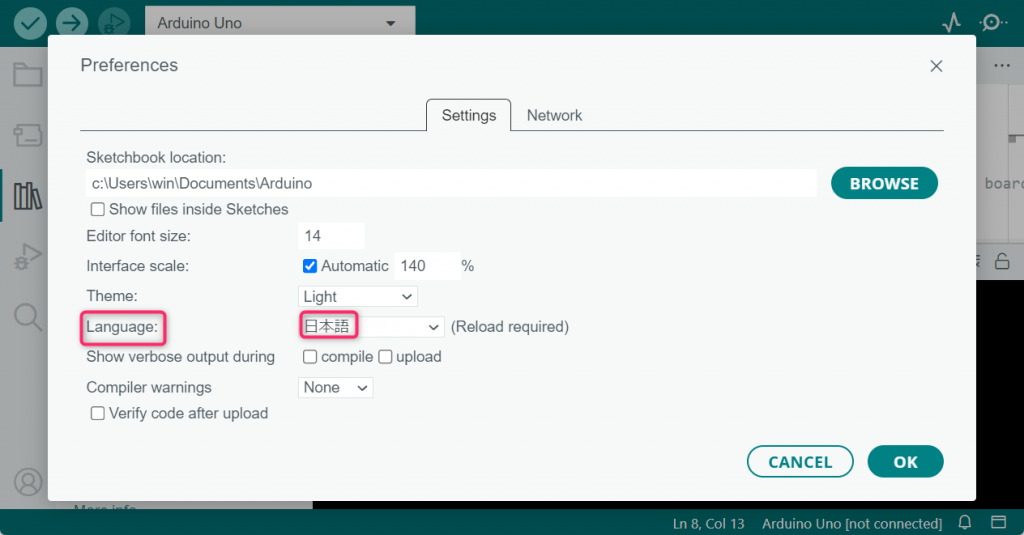
さいごに
それではLinuxでArduinoをお楽しみください!
